Unde sunt stocate iBooks pe Mac? Spre deosebire de iTunes, calea de zbor către iBooks sau Apple Books, cu ajutorul cărora puteți accesa bogăția de informații pe mai multe dispozitive, este un cal de altă culoare.
Utilizarea aplicației iBooks pentru Mac vă permite să răsfoiți titlurile articolelor, cărțile autorilor și fișierele PDF.
Aplicația poate, de asemenea, să monitorizeze sau să sincronizeze PDF-urile pentru a accesa conținutul pe toate dispozitivele dvs. Dacă combinați iCloud Drive cu Apple Books, orice PDF-uri pe care le aruncați în aplicația de pe dispozitivele iOS vor apărea automat în iBooks de pe computer.
Fără folderul Books din directorul utilizatorului sau fără acces prin Finder, trebuie să săpați mai adânc în sacul de trucuri pentru a vă delecta cu cărțile descărcate în aplicație.
Ghidul articoluluiPartea 1. Unde sunt stocate iBooks pe Mac?Partea 2. Cum să găsiți locația iBooks pe MacPartea 3. Să încheiem
Persoanele mai citesc:4 metode ușoare: Cum să afișați fișierele ascunse pe MacTop 2 moduri de a elimina spațiul epurabil de pe Mac
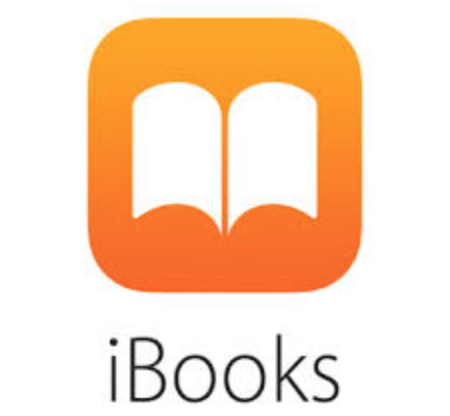
- Partea 1: Cum să eliminați fișierele ascunse pe Mac. Unde sunt stocate iBooks pe Mac?
- Metoda 1: Folosiți Finder pentru a găsi locația iBooks
- Metoda 2: Modificarea fișierelor din biblioteca iBooks
- Partea 2. Cum să găsiți locația iBooks pe Mac
- Soluția 1: Locația iBooks pentru resursele importate din iCloud
- Soluția 2: Copierea de rezervă a cărților Apple individuale
- Soluția 3: Rezolvarea problemelor iBooks după actualizarea la OS X El Capitan
- Consiliere Mac pentru a rezolva problemele iBooks
- Partea a 3-a. Să încheiem
Partea 1: Cum să eliminați fișierele ascunse pe Mac. Unde sunt stocate iBooks pe Mac?
Metoda 1: Folosiți Finder pentru a găsi locația iBooks
Spre deosebire de iTunes, Apple Books nu oferă opțiuni directe pentru a schimba locația bibliotecii de articole.
Din fericire, puteți încă să parcurgeți destinația bibliotecii iBooks prin Finder. Urmați următoarele instrucțiuni pas cu pas.
- Accesați Finder de pe desktop pe Mac.
- Selectați submeniul Go To Folder din cadrul meniului Go din Finder.
- Introduceți următoarea comandă, apoi apăsați butonul OK.
~/Library/Containers/com.apple.BKAgentService/Data/Documents/iBooks
Vă veți vedea o nouă fereastră Finder cu mai multe subfoldere.
- Books: Salvează titluri iBooks, iBooks Author sau fișiere PDF.
- Downloads: Păstrează fișierele în timp ce încă se descarcă.
- Temporary: Pur și simplu fișiere temporare.
- Updates: Noile actualizări ale iBooks sunt stocate momentan aici până când le instalați.
Pentru a vă scufunda în iBooks, trebuie doar să apăsați directorul Books pentru a-l lansa. Evitați să faceți modificări la articolele dvs. deoarece acestea vă deformează matricea bibliotecii. 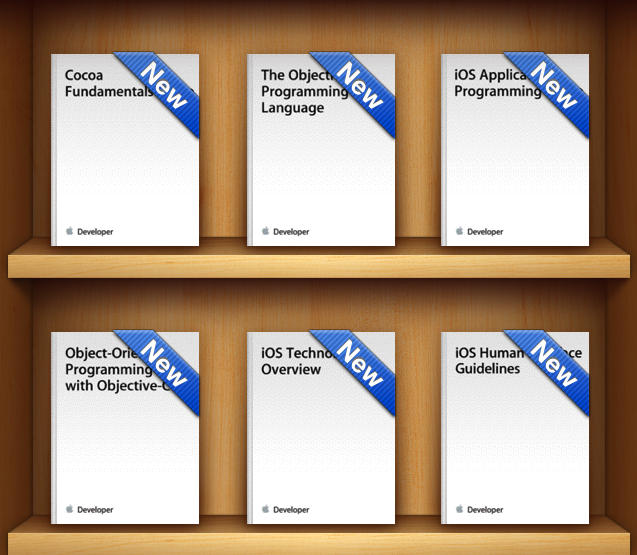
Metoda 2: Modificarea fișierelor din biblioteca iBooks
Puteți sculpta o copie de rezervă a întregii biblioteci prin simpla lipire a acestora în dosarul dorit. Abțineți-vă să ștergeți, să redenumiți sau să modificați iBooks din Finder, deoarece aceste acțiuni distrug structura de bază a bibliotecii.
Pentru a șterge o iBook în siguranță, alegeți-o în aplicația principală și apăsați Delete în meniul Edit. Pentru a redenumi iBooks, pentru a accesa alte informații utile despre ele sau pentru a le gestiona metadatele, navigați în vizualizarea listei selectând butonul List (Listă) de lângă partea de sus a paginii iBooks.
Sfaturi pentru Mac: De-Clutter Your Computer
Filele nedorite și dezordinea digitală vă pot infecta colecția de iBooks. Un registru curățat vă permite să vânați imediat elementele datorate performanțelor maxime. iMyMac PowerMyMac vă oferă un multiinstrument conceput pentru a duce performanța computerului dumneavoastră cu o treaptă mai sus cu o scanare profundă și o curățare de primăvară. Executarea unei curățări amănunțite va îndepărta probleme precum aplicațiile stricate sau iBook-urile nedetectabile. Iată un ghid despre Cum să dezinstalați aplicații pe Mac, doar verificați cum funcționează PowerMyMac!
Obțineți o versiune de încercare gratuită acum!
Am dezvoltat un arsenal multi-îngrijire care vă va scăpa de nenumărate griji dintr-un singur clic. Important este că puteți localiza elemente iBooks mari sau învechite, duplicate, aplicații inutile și rămășițe de fișiere șterse. Pentru a menține integritatea bibliotecii dvs. iBooks, punerea în ordine a Mac-ului dvs. cu un instrument dedicat dă un suflu nou sistemului pentru o performanță optimă.
Operele achiziționate din Apple Books Store cu drepturi de autor cu Digital Rights Management (DRM) restricționează accesibilitatea pe alte platforme de cărți electronice, cum ar fi Calibre.
Partea 2. Cum să găsiți locația iBooks pe Mac
Locația iBooks descărcate depinde de tipul de fișier în cauză. Acest lucru se datorează faptului că aplicația iBooks le oferă utilizatorilor pârghiile necesare pentru a parcurge și citi conținutul achiziționat din iBooks Store sau elementele ePUB compatibile care sunt adăugate manual în aplicație.
Soluția 1: Locația iBooks pentru resursele importate din iCloud
Unde sunt stocate iBooks în iCloud Drive? Dacă importați fișiere ePUB sau PDF care pot fi citite în iBooks, aplicația le sincronizează prin iCloud pentru a fi accesibile pe iOS sau pe alte Mac-uri. În cazul fișierelor ePUB sau PDF, aceste cărți sunt depozitate separat de piesele achiziționate.
De la început, configurați-vă contul iCloud pentru a sincroniza elementele importate. Urmăriți System Preferences> iCloud > iCloud Drive Options pentru a verifica în Books. Lansați aplicația Terminal împreună cu dosarul iBooks cu calea deschisă.
$ open ~/Library/Containers/com.apple.BKAgentService/Data/Documents/iBooks
Această cale deschisă va lansa o pagină Finder care va afișa toate fișierele iBooks importate. Având în vedere că ați introdus fișiere în aplicația iBooks, nu ar trebui să vă confruntați cu DRM. În consecință, puteți să copiați sau să faceți o copie de rezervă a fișierelor pentru a le folosi în alte aplicații care se pretează la formatul ePUB.
Soluția 2: Copierea de rezervă a cărților Apple individuale
Dacă doriți să faceți o copie de rezervă doar pentru una sau câteva cărți, puteți, în schimb, să deschideți aplicația iBooks, să urmăriți și să descărcați lucrarea preferată. Apoi, faceți clic și trageți elementul din aplicație pe desktop sau în folderul din Finder. Această procedură va genera un ePUB denumit corespunzător, pe care îl puteți plimba fizic sau face o copie de rezervă. Se aplică interdicții similare cu DRM pentru cărțile cumpărate. 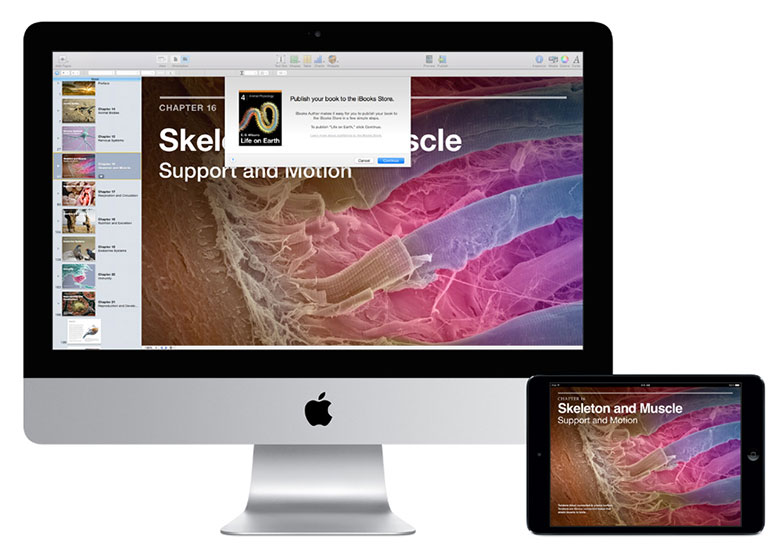
Soluția 3: Rezolvarea problemelor iBooks după actualizarea la OS X El Capitan
După actualizarea la OS X EL Capitan, este posibil să întâmpinați probleme cu calea iBooks către biblioteca de cărți. Este posibil să se afișeze o fereastră goală sau să apară o eroare care semnalează că iBooks nu poate deschide biblioteca. Uneori, raportează că discul care stochează biblioteca nu poate fi urmărit.
În primul rând, încercați să vă reîmprospătați contul iBooks prin deconectarea și revenirea la magazin. Utilizați opțiunile din meniu pentru a vă dezautoriza și apoi reverificați sistemul. După aceea, ieșiți și redeschideți iBooks pentru a verifica dacă apar elementele din bibliotecă.
Consiliere Mac pentru a rezolva problemele iBooks
Reinițializați biblioteca iBooks
- Închideți aplicația iBooks.
- Presați tasta Option și selectați Library în meniul Go din Finder.
- Lansați folderul Containers în pagina care apare.
- Mutați directorul intitulat com.apple.iBooksX pe Desktop.
- Mutați directorul intitulat com.apple.BKAgentService pe Desktop.
Accesați originalele PDF
- Lansați directorul com.apple.BKAgentService pe care l-ați mutat pe Desktop.
- Accesați folderul Data> Documents> iBooks> Books.
- Căutați PDF-urile care au dispărut din vedere.
- Trageți elementele într-o locație la alegere pentru a le salva și apoi mutați-le în iBooks.
Partea a 3-a. Să încheiem
Sperăm că ați învățat toate aspectele legate de locul în care sunt stocate fișierele iBooks pe Mac. Puteți chiar să răsfoiți manual locația bibliotecii dvs. de articole în Finder cu pașii simpli și rapizi descriși mai sus. Utilizați calea completă a cărților pe care le-ați descărcat pentru a reduce birocrația. Dacă aveți un cont activ conectat la iCloud, veți obține o copie de rezervă pe toate dispozitivele.
După actualizarea la Mac OS X 10.9, majoritatea entuziaștilor de cărți electronice emană o încredere nou găsită pentru aplicația Mac. Dar utilizatorii raportează că aceasta le zdruncină creierii atunci când încearcă să vâneze fișiere EPUB în iBooks. Încercați trucurile noastre pentru a găsi la zero fișierele dvs. cu simple clicuri.
Sperăm că v-a plăcut articolul nostru, distribuiți-l pe rețelele sociale.
.
Lasă un răspuns